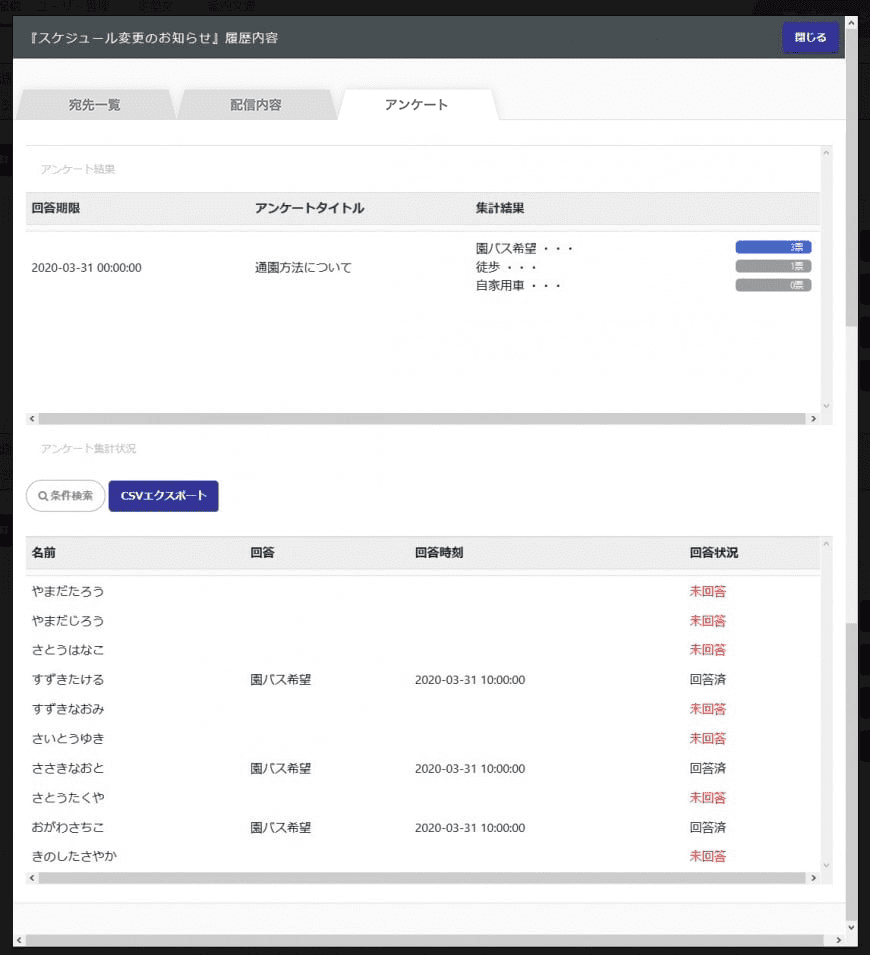上部のタブで"メッセージ配信"をクリックすると、"配信履歴一覧"画面が表示されます。
"配信履歴一覧"では、配信したメッセージの内容や状況を確認できます。
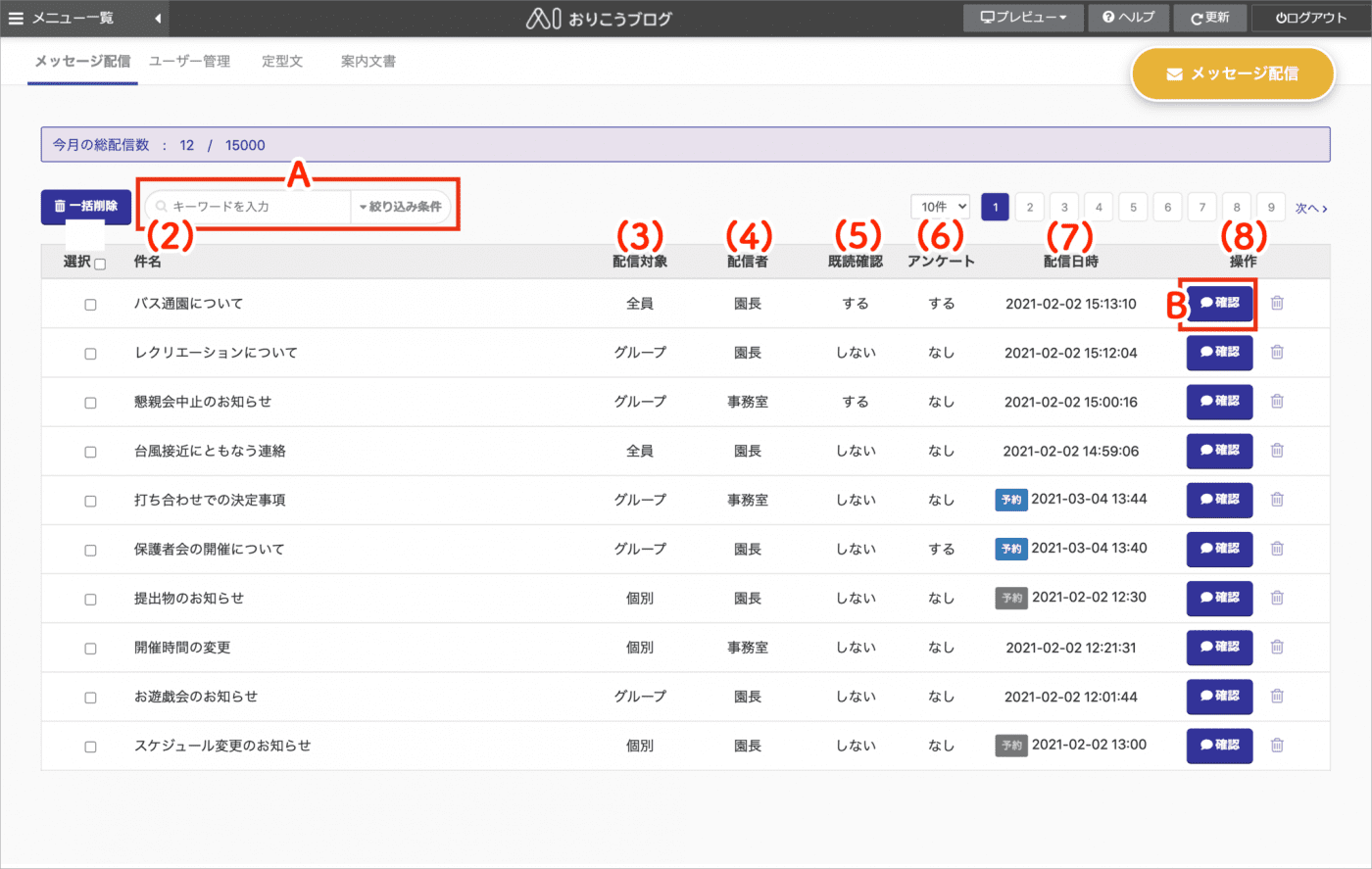
配信されたメッセージ履歴の一覧です。
不要と判断した履歴の削除や詳細内容の確認、状況の確認が行えます。
(1)選択 ……………………………チェックしたグループを"一括削除"することができます。
(2)件名 ……………………………配信したメッセージの件名を表示します。
(3)配信対象 ………………………配信した対象者(全員、グループ、個別ユーザー)を表示します。
(4)配信者 …………………………メッセージの配信者を表示します。
(5)既読確認 ………………………配信したメッセージに開封確認設定を行っているか表示します。
・する…端院対象者から、配信内容の確認状況を受け取れます。
・しない…配信対象者の確認状況は分かりません。
メッセージの既読確認の設定は、メッセージ配信時に行えます。
(6)アンケート ………………………メッセージ配信時に設定できるアンケート機能の使用状況を表示します。
アンケート機能を使用している場合は、B【確認】の履歴詳細より確認できます。
(7)配信日時 ………………………メッセージを配信した日時を表示します。
(8)操作
【確認】ボタンをクリックすると、履歴内容の詳細を確認できます。
【削除】ボタンをクリックすると、履歴を削除します。
(A)絞り込み検索
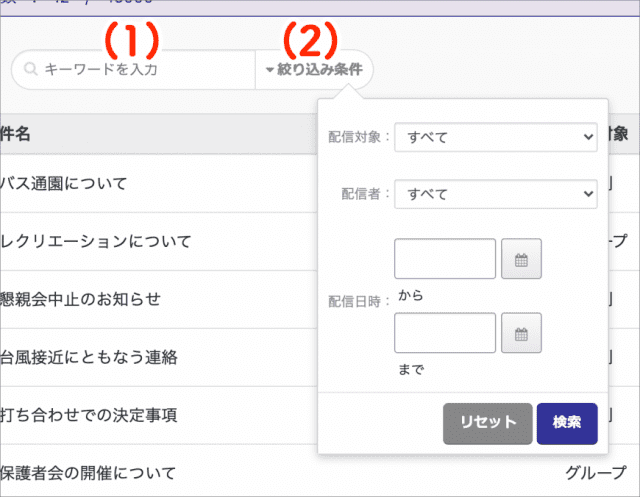
絞り込み検索では、 "キーワード"や"配信対象者"などの条件により、確認したい配信履歴を絞り込みます。
(1)検索フォーム内にキーワードを入力しEnterキーを押す または、
(2)【絞り込み検索】ボタンをクリックし、条件を指定して【検索】ボタンをクリックすると、該当する配信履歴が一覧に表示されます。
(1)検索フォーム内にキーワードを入力しEnterキーを押す または、
(2)【絞り込み検索】ボタンをクリックし、条件を指定して【検索】ボタンをクリックすると、該当する配信履歴が一覧に表示されます。
(B)配信履歴詳細
配信履歴一覧より、【確認】をクリックすると、履歴内容の詳細画面が表示されます。
宛先/確認状況一覧
配信した ユーザー名、配信種別、メールアドレス、更新日時、*配信確認、配信状況 を表示します。
*配信確認が未確認の場合、配信先のユーザーがメッセージ内容を確認していない状態の事を指します。
また、配信状況が失敗となっている場合は、配信先のアドレスが誤っていたり、一時的なサーバー障害により正常にメッセージの配信が行えていない場合があります。
*配信確認は、メッセージの送信時の設定で"配信確認>する"にしている際に表示されます。
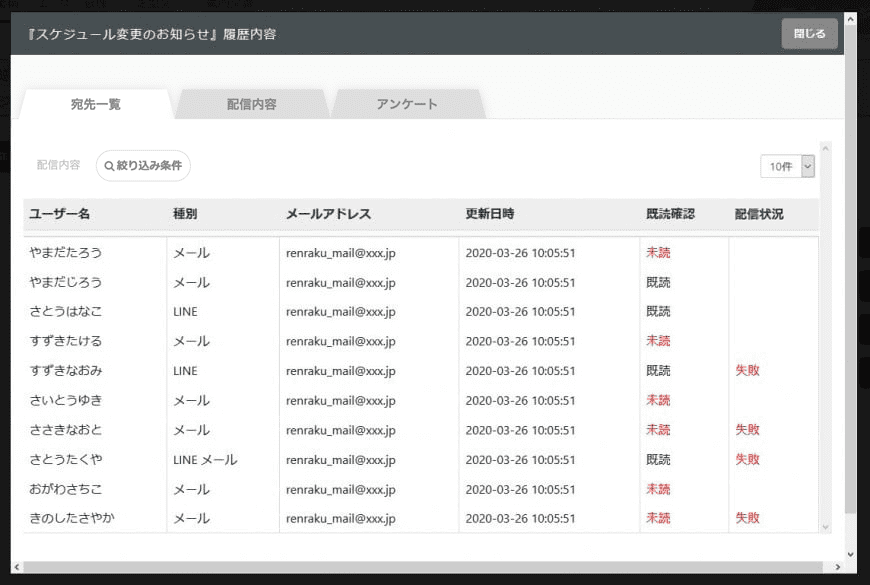
送信内容
配信したメッセージの内容を確認できます。
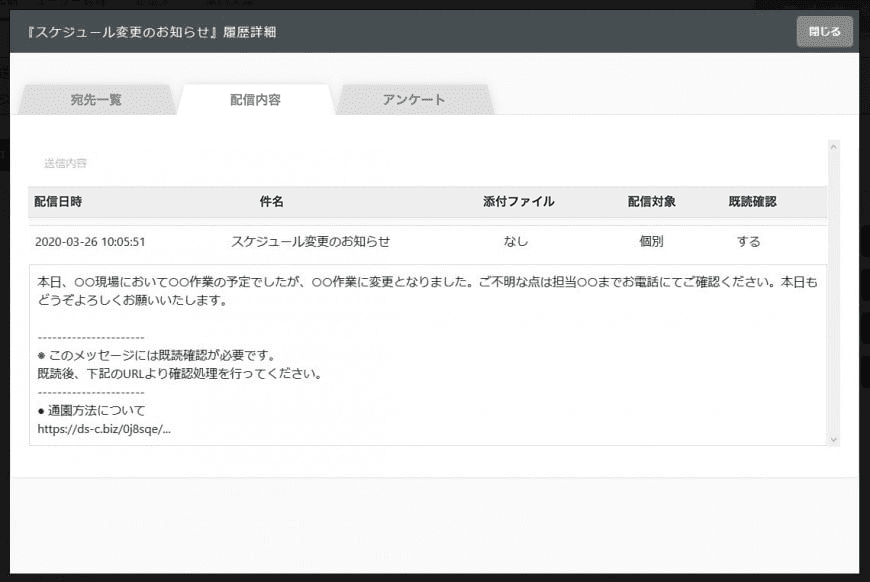
アンケート
履歴詳細画面上部のセレクトボックスで"アンケート"を選択すると、配信時に設定したアンケートの回答・配信状況やアンケート結果(集計途中の状態含む)を確認できます。